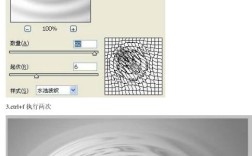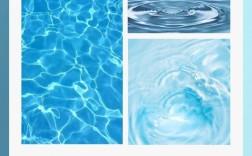要将人物照片转换为动漫风格,可以通过Photoshop结合多种工具和滤镜实现,以下是详细步骤和技巧:
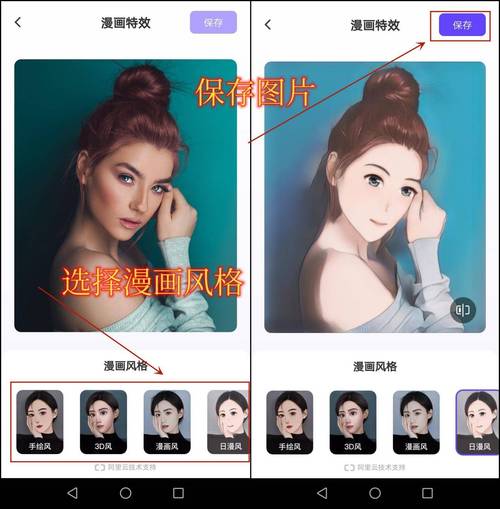
打开Photoshop并导入人物照片,建议选择面部清晰、光线均匀的图片,这样效果会更自然,在图层面板中右键点击背景图层,选择“复制图层”或按Ctrl+J(Mac: Cmd+J)创建备份,避免破坏原图。
进行基础调整,点击“图像”>“调整”>“曲线”或“色阶”,适当提亮画面并增强对比度,使人物轮廓更清晰,然后使用“滤镜”>“Camera Raw滤镜”调整肤色和背景色相,确保人物与背景色调协调,避免后期处理时出现色差。
然后开始动漫化处理,最常用的方法是使用“滤镜”>“液化”工具,微调人物五官比例,比如放大眼睛、缩小下巴或调整鼻梁,使其更接近动漫风格,注意液化时画笔大小要适中,强度不宜过高,以免变形失真。
接下来是关键步骤——应用滤镜,选择“滤镜”>“风格化”>“查找边缘”,这会勾勒出人物轮廓,随后将图层混合模式改为“叠加”或“柔光”,并调整不透明度至50%左右,如果边缘效果过强,可使用“滤镜”>“模糊”>“高斯模糊”轻微处理,使线条更柔和。

然后处理肤色和阴影,新建图层,选择“画笔工具”,设置较低不透明度(10%-20%),用浅粉色或淡黄色在脸颊、鼻尖等部位叠加,模拟动漫风格的腮红,对于阴影,选择深灰色或棕色画笔,在眼窝、鼻翼下方等处轻轻涂抹,增强立体感。
眼睛和头发是动漫风格的重点,使用“套索工具”或“快速选择工具”选中眼睛区域,新建图层后填充白色作为高光,再用深色画笔绘制瞳孔细节,头发部分可使用“滤镜”>“模糊”>“动感模糊”模拟发丝质感,或用“画笔工具”手动添加高光和阴影,突出层次感。
添加背景和细节,如果原图背景复杂,可用“选择并遮住”功能抠出人物,替换为纯色或渐变背景,还可以通过“滤镜”>“渲染”>“镜头光晕”等效果增强画面氛围,完成后点击“文件”>“存储为”选择JPG或PNG格式保存。
以下是常用工具和效果对比表:

| 处理步骤 | 推荐工具/滤镜 | 参数建议 | 作用 |
|---|---|---|---|
| 基础调整 | 曲线/色阶 | 输入/输出值微调 | 增强对比度和亮度 |
| 五官调整 | 液化 | 画笔大小10-30,强度50-80 | 优化面部比例 |
| 轮廓提取 | 查找边缘 | 混合模式叠加,不透明度50% | 生成动漫线条 |
| 肤色处理 | 画笔工具 | 不透明度10-20%,低流量 | 添加腮红和阴影 |
| 眼睛细节 | 套索工具+画笔 | 高光图层不透明度70% | 增强眼睛神采 |
| 头发质感 | 动感模糊 | 角度0-15度,距离5-10像素 | 模拟发丝效果 |
相关问答FAQs:
Q1: 如何避免动漫化后人物表情僵硬?
A1: 建议在液化阶段保留部分自然面部特征,避免过度调整五官,可在后期使用“画笔工具”手动添加嘴角或眼角的细微弧度,并参考真实动漫角色的表情比例,如适当上扬嘴角或调整眼尾角度,使表情更生动。
Q2: 动漫风格线条过粗或过细如何调整?
A2: 线条粗细可通过“查找边缘”滤镜的参数控制,若线条过粗,可先执行滤镜后,按Ctrl+T(Mac: Cmd+T)自由变换图层,垂直或水平压缩图层至合适比例;若线条过细,可复制轮廓图层并叠加,或使用“画笔工具”手动加粗关键线条。